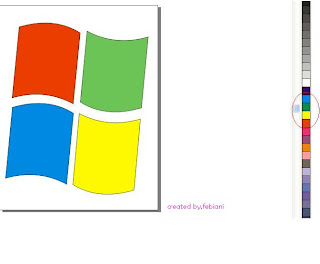"Mau buat Stempel di coreldraw? saya punya caranya"
"^happy reading^"
Berikut adalah langkah-langkahnya :
















- seperti biasa buka dulu coreldrawnya

- klik new untuk membuka lembar kerja

- pertama buat lingkaran dengan ellips tool

- copy lingkaran tersebut dgn klik kanan pilih copy

- setelah di paste,buat lingkaran tsb lebih besar sedikit dari lingkaran kedua

- klik di lingkaran kedua lalu beri warna outline,dgn cara klik kanan pada pallete

- setelah itu klik arc agar lingkaran merahnya menjadi 3/4 dari seluruh lingkaran merah

- klik shape tool, lalu tarik sampai garisnya menyatu

- klik text pilih fit text to path

- setelah mengklik fit text to path,tulis lah kata yang akan dijadikan stempel

- copy lingkaran merah,dgn klik kanan pilih copy

- paste lingkaran dengan cara klik kanan di luar pilih paste

- perbesar lingkaran kedua,lalu klik arc kemudian klik shape tool

- setelah di otak atik,pilih text lalu klik fit text to path

- setelah menulis text bawah
- untuk menghilangkan lingkaran merah,kita klik lingkaran merah tsb,lalu pada pallete warna klik yg none nya spt pada gmb

- lalu klik text tool,bikin tulisan lagi,simpan ditengah
- maka hasilnya seperti ini